1、在Windows10桌面,右键点击此电脑图标,在弹出的菜单中选择“属性”菜单项。

2、这时会打开系统属性窗口,点击窗口中的“控制面板主页”快捷链接。

3、在打开的控制面板窗口中,点击右上角的“查看方式”下拉菜单,在弹出菜单中选择“大图标”菜单项。

4、在打开的窗口中找到“网络和共享中心”图标,点击该图标。
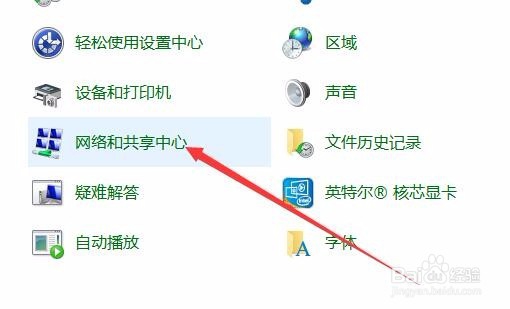
5、在打开的网络和共享中心窗口中,点击“更改适配器设置”菜单项。

6、这时会打开网络连接的窗口,在窗口中找到要修改名称的网络适配器。

7、然后右键点击该网络适配器,在弹出菜单中选择“重命名”菜单项。

8、然后进入了网络适配器的重命名窗口,在这里输入新的网卡名称就可以了。

